WordPress에서 Facebook 페이지 리뷰를 표시하는 방법
게시 됨: 2023-02-24WordPress에 Facebook 페이지 리뷰를 표시하시겠습니까?
리뷰와 평가는 잠재 고객의 신뢰를 얻고 웹 사이트에서 구매하도록 장려하는 데 도움이 될 수 있습니다. Facebook 페이지가 있는 경우 WordPress 웹사이트에 쉽게 삽입할 수 있는 많은 리뷰가 이미 있을 수 있습니다.
이 기사에서는 WordPress 웹 사이트에 Facebook 페이지 리뷰 및 평가를 표시하는 방법을 보여줍니다.
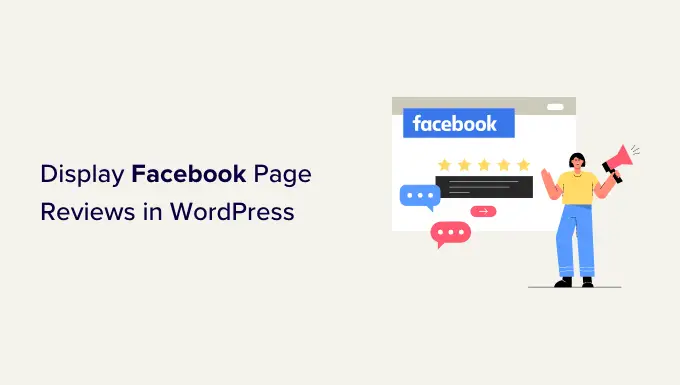
WordPress에 Facebook 페이지 리뷰를 표시해야 하는 이유는 무엇입니까?
리뷰는 사회적 증거를 구축하고 방문자의 신뢰를 얻는 데 도움이 될 수 있으며, 이는 비즈니스 매출 증가를 의미합니다.
WordPress용 최고의 고객 리뷰 플러그인 또는 최고의 고객 평가 플러그인을 사용하는 등 리뷰를 수집하는 방법은 많습니다.
그러나 Facebook에는 자체 검토 시스템이 내장되어 있습니다. 이미 Facebook 페이지가 있는 경우 팔로워가 해당 플랫폼에서 제품 및 서비스를 검토할 수 있습니다. 매력적이고 신뢰할 수 있는 Facebook 페이지를 구축하는 데 도움이 됩니다.
그러나 이러한 리뷰를 WordPress 웹사이트에 표시하는 것도 좋은 생각입니다. 이렇게 하면 사람들이 Facebook 페이지를 방문하지 않더라도 긍정적인 리뷰를 모두 볼 수 있습니다.
리뷰는 또한 웹사이트의 텍스트에서 놓친 이점과 기능을 강조할 수 있으며 WordPress SEO를 개선하는 데 유용합니다.
사이트에 리뷰 피드를 삽입하면 사이트에 새 리뷰가 자동으로 표시됩니다. 즉, 사이트에 수동으로 추가하지 않아도 방문자는 항상 최신 리뷰를 볼 수 있습니다.
이를 염두에 두고 WordPress에서 Facebook 페이지 리뷰를 표시하는 방법을 살펴보겠습니다.
Facebook 페이지 리뷰 플러그인을 설치하는 방법
WordPress에서 Facebook 리뷰를 표시하는 가장 좋은 방법은 리뷰 확장과 함께 Smash Balloon Custom Facebook Feed 플러그인을 사용하는 것입니다.
이 플러그인 및 확장 기능을 사용하면 모든 Facebook 페이지 리뷰를 매력적이고 완벽하게 사용자 정의할 수 있는 레이아웃으로 표시할 수 있습니다. 더 많은 리뷰를 받으면 WordPress 웹사이트에 자동으로 추가됩니다.
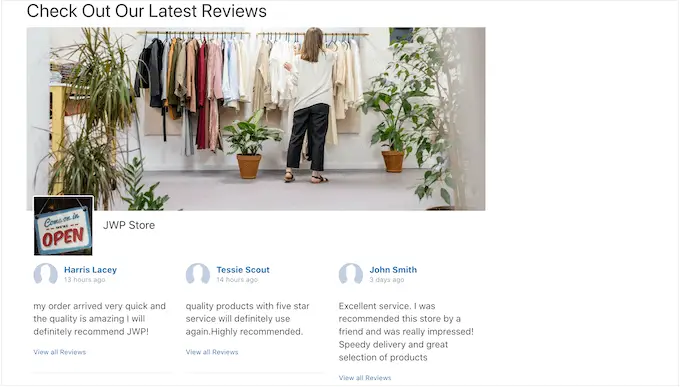
Smash Balloon Custom Facebook Feed 플러그인을 구매한 다음 리뷰 확장 프로그램을 별도로 구매할 수 있습니다. 또는 Smash Balloon 번들을 구매하여 모든 Smash Balloon 플러그인과 Reviews 확장 프로그램을 얻을 수 있습니다.
참고 : 이 가이드에서는 WordPress 웹사이트에 Facebook 리뷰를 삽입할 수 있는 Smash Balloon의 Pro 버전을 사용합니다. 그러나 WordPress에 Facebook 상태 게시물을 쉽게 삽입할 수 있는 무료 버전도 있습니다.
가장 먼저 해야 할 일은 Smash Balloon Custom Facebook Feed 플러그인을 설치하고 활성화하는 것입니다. 자세한 내용은 WordPress 플러그인 설치 방법에 대한 가이드를 참조하세요.
활성화되면 Facebook 피드 » 설정 으로 이동하여 '라이선스 키' 필드에 라이선스 키를 입력해야 합니다.
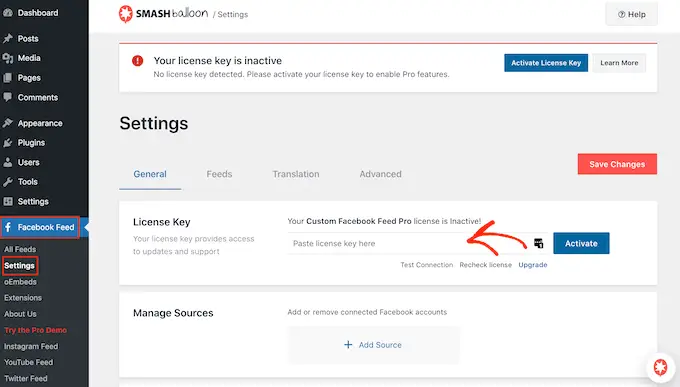
Smash Balloon 웹사이트의 계정에서 이 정보를 찾을 수 있습니다. 키를 입력한 후 '활성화' 버튼을 클릭합니다.
다음으로 Facebook Feed » Extensions 로 이동합니다. 여기에서 '리뷰' 확장 프로그램을 찾습니다.
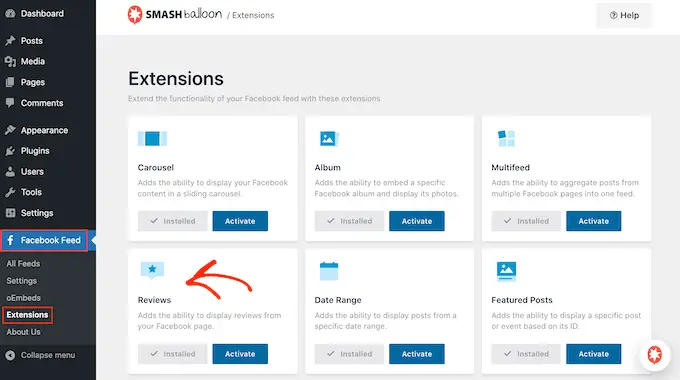
번들 또는 확장 프로그램을 구매하지 않은 경우 '설치' 버튼을 클릭합니다. 그런 다음 화면의 지시에 따라 리뷰 확장 프로그램을 구입할 수 있습니다.
그런 다음 WordPress 플러그인을 설정하는 것과 똑같은 방식으로 확장 프로그램을 설치할 수 있습니다. 자세한 내용은 WordPress 플러그인 설치 방법에 대한 가이드를 참조하세요.
확장 프로그램을 설치했으면 '활성화' 버튼을 클릭하세요.
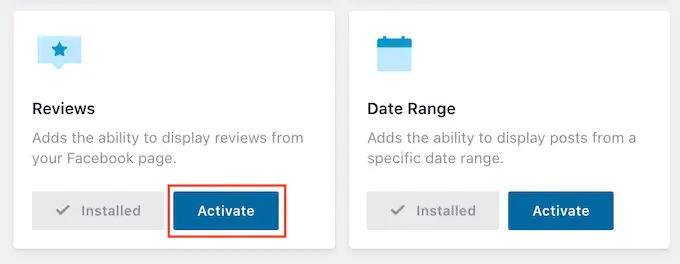
페이지에 Facebook 리뷰 플러그인 연결
이제 해당 페이지의 리뷰를 표시할 수 있도록 Facebook 페이지를 WordPress에 연결할 차례입니다.
시작하려면 Facebook 피드 » 모든 피드 로 이동하여 '새로 추가'를 클릭하십시오.
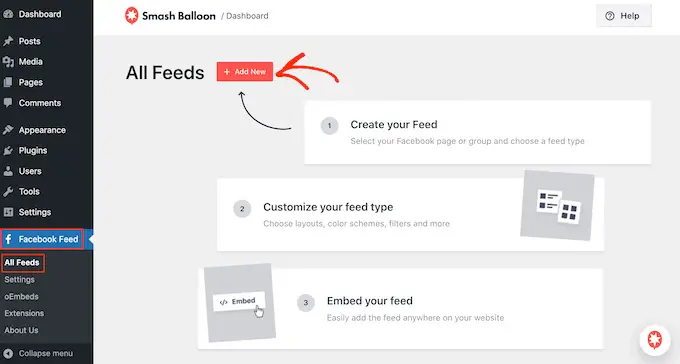
Smash Balloon을 사용하면 WordPress에 Facebook 앨범과 사진, 이벤트, 비디오 등을 삽입할 수 있습니다.
Facebook 페이지 리뷰를 삽입하고 싶기 때문에 '리뷰'를 클릭한 후 '다음' 버튼을 선택합니다.

그런 다음 리뷰를 받을 Facebook 페이지를 선택해야 합니다.
그렇게 하려면 '새로 추가'를 클릭하십시오.
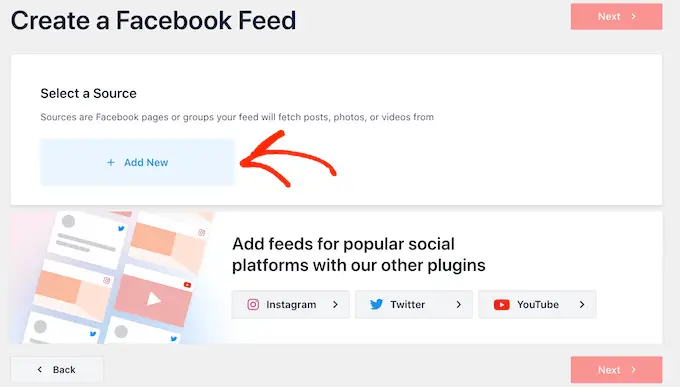
다음 화면에서 '페이지' 옆의 라디오 버튼을 선택합니다.
그런 다음 'Facebook에 연결'을 클릭하세요.
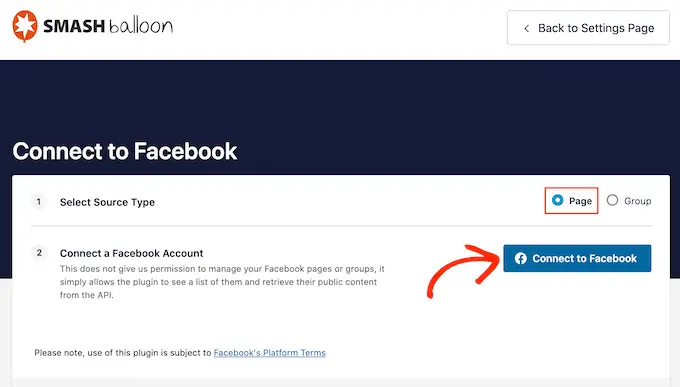
이렇게 하면 Facebook 계정에 로그인하고 리뷰를 받을 페이지를 선택할 수 있는 팝업이 열립니다.
완료했으면 '다음'을 클릭합니다.
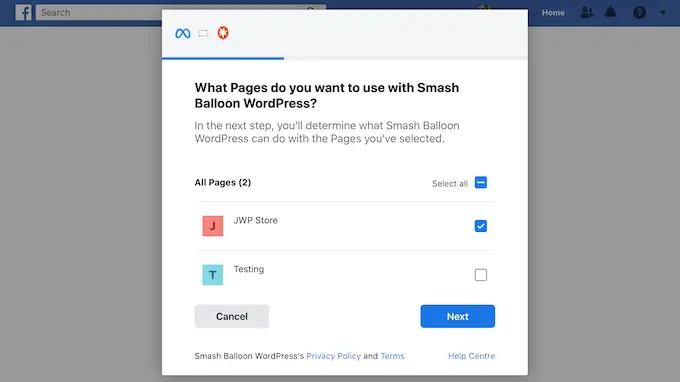
그런 다음 Facebook은 Smash Balloon이 액세스할 수 있는 모든 정보와 수행할 수 있는 작업을 표시합니다.
Smash Balloon의 Facebook 페이지 액세스를 제한하려면 아무 스위치나 클릭하여 '예'에서 '아니오'로 바꾸십시오. 이는 WordPress 블로그 또는 웹사이트에 표시할 수 있는 콘텐츠에 영향을 미칠 수 있다는 점에 유의하십시오.
이를 염두에 두고 모든 스위치를 활성화된 상태로 두는 것이 좋습니다.
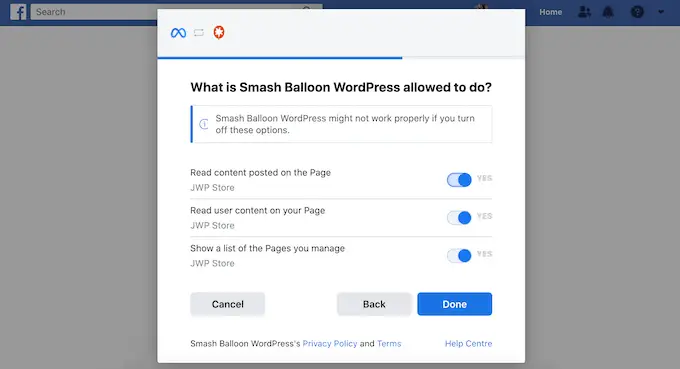
Facebook 권한이 구성된 방식에 만족하면 '완료'를 클릭합니다.
잠시 후 WordPress 웹사이트와 Facebook 페이지가 연결되었음을 확인하는 메시지가 표시됩니다.
완료되면 '확인' 버튼을 클릭합니다.
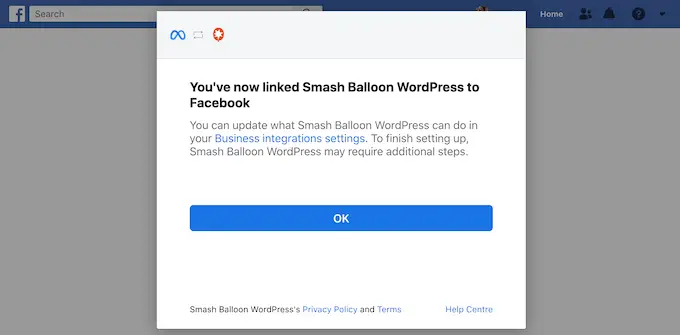
Smash Balloon은 자동으로 WordPress 대시보드로 돌아갑니다.
WordPress에서 Facebook 페이지 리뷰를 표시하는 방법
이제 WordPress 웹사이트에 연결된 Facebook 페이지의 팝업이 표시됩니다. 페이지 옆에 있는 라디오 버튼을 선택한 다음 '추가' 버튼을 클릭하기만 하면 됩니다.
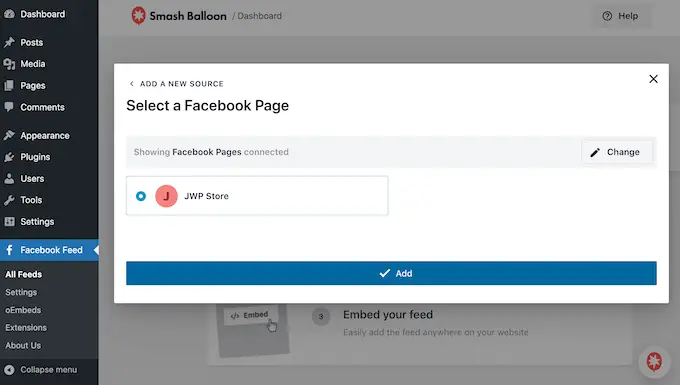
실수로 팝업을 닫아도 걱정하지 마세요. 탭을 새로고침하여 Smash Balloon 팝업을 다시 열 수 있습니다.
그런 다음 Smash Balloon은 자동으로 Facebook 피드»모든 피드 페이지로 돌아갑니다. 이전과 마찬가지로 '새로 추가' 버튼을 클릭하고 '라디오'를 선택한 후 '다음' 버튼을 클릭합니다.
이제 Facebook 페이지를 선택하고 '다음'을 클릭합니다.
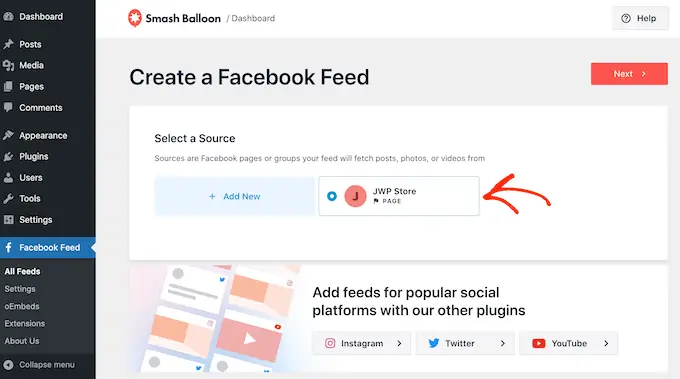
이 화면에서 리뷰 피드의 시작점으로 사용할 템플릿을 선택할 수 있습니다. Smash Balloon 편집기를 사용하여 이러한 모든 템플릿을 사용자 지정할 수 있습니다.
우리는 '기본' 템플릿을 사용하고 있지만 원하는 템플릿을 선택할 수 있습니다.
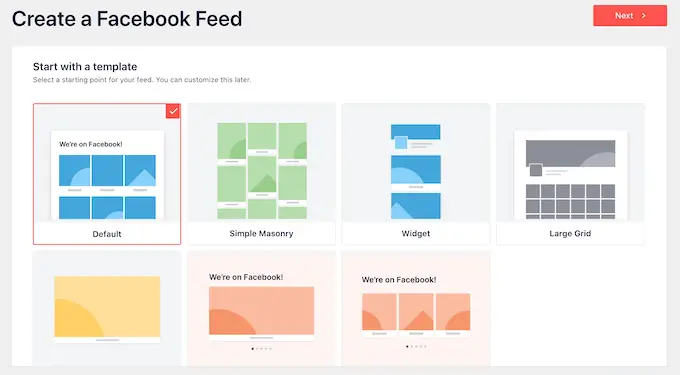
완료되면 '다음' 버튼을 클릭합니다.
Smash Balloon은 이제 모든 Facebook 리뷰의 피드를 생성합니다.
포함된 Facebook 리뷰를 사용자 정의하는 방법
이것은 좋은 시작이지만 Smash Balloon에는 WordPress 웹 사이트에 리뷰가 표시되는 방식을 사용자 지정하는 데 사용할 수 있는 많은 설정이 있습니다.
리뷰 피드를 미세 조정하려면 Facebook 피드 » 모든 피드 로 이동하십시오. 여기에서 방금 만든 피드를 찾아 옆에 있는 '편집' 버튼을 클릭합니다.
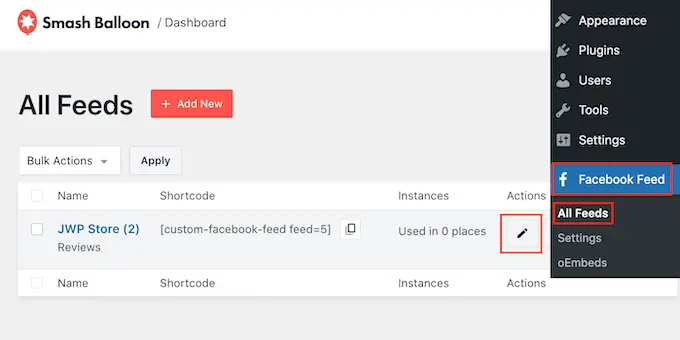
리뷰 피드의 미리보기를 보여주는 Smash Balloon 피드 편집기가 열립니다.
왼쪽에는 사이트에서 리뷰 피드가 표시되는 방식을 사용자 지정하는 데 사용할 수 있는 다양한 설정이 모두 표시됩니다. 이러한 설정의 대부분은 매우 간단하지만 모든 기본 설정을 빠르게 다룰 것입니다.
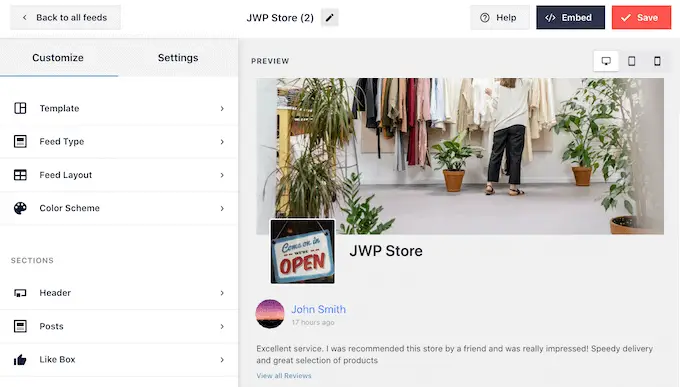
사용 중인 템플릿을 변경하려면 '템플릿'을 클릭하기만 하면 됩니다.
그런 다음 '변경' 버튼을 선택하고 새 템플릿을 선택합니다.
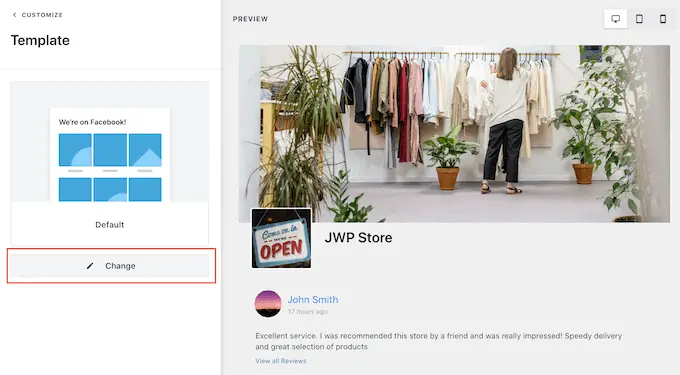
레이아웃이 만족스러우면 '사용자 정의' 링크를 클릭하십시오.
이렇게 하면 기본 Smash Balloon 편집기로 돌아가서 다음 설정 화면인 '피드 레이아웃'으로 이동할 수 있습니다.
이 화면에서 벽돌과 목록 레이아웃 사이를 전환하고 피드 높이를 변경할 수 있습니다.
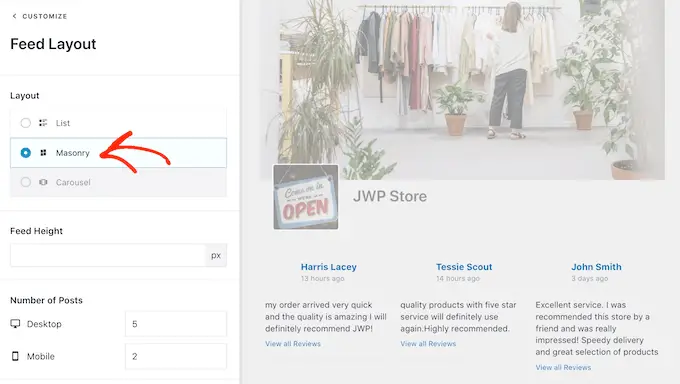
변경하면 오른쪽의 미리보기가 자동으로 업데이트되므로 다양한 설정을 시도하여 Facebook 리뷰 피드에 가장 적합한 설정을 확인할 수 있습니다.
기본적으로 Smash Balloon은 데스크톱 컴퓨터와 모바일 장치에서 서로 다른 수의 리뷰를 표시합니다.
오른쪽 상단 모서리에 있는 버튼 행을 사용하여 데스크탑 컴퓨터, 태블릿 및 스마트폰에서 피드가 어떻게 보이는지 미리 볼 수 있습니다.
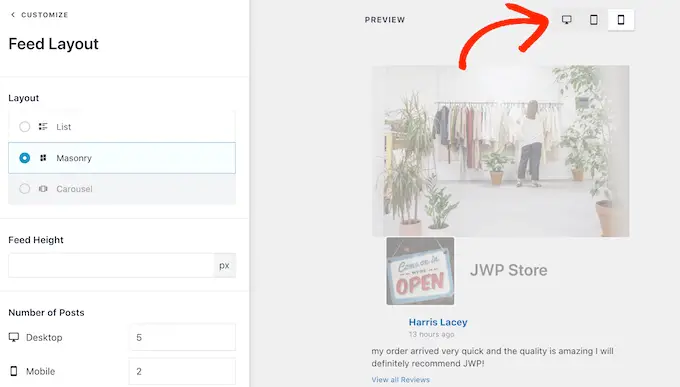
피드가 데스크톱 장치에서 멋지게 보인다고 해서 스마트폰과 태블릿에서도 그만큼 좋아 보인다는 의미는 아닙니다.
따라서 WordPress 웹사이트의 모바일 버전을 테스트한 후 피드가 화면에 더 편안하게 표시되도록 스마트폰 및 태블릿에 표시되는 게시물 수를 변경하고 싶을 수 있습니다.
이렇게 변경하려면 '게시물 수' 섹션을 찾아 '모바일' 필드에 다른 숫자를 입력하면 됩니다.
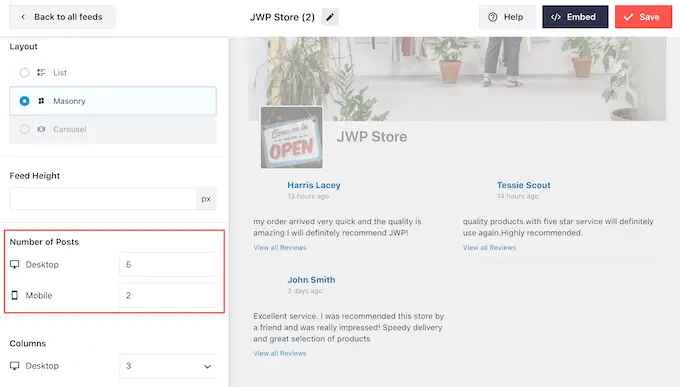
스마트폰과 태블릿에 더 적은 콘텐츠를 표시하려면 열 수를 변경할 수도 있습니다.
휴대기기에서 더 적은 수의 열을 표시하려면 '열' 설정에 새 숫자를 입력하기만 하면 됩니다. 다음 이미지에서는 콘텐츠를 데스크톱에서 3개 열, 태블릿에서 2개 열, 모바일 장치에서 1개 열로 분할하고 있습니다.
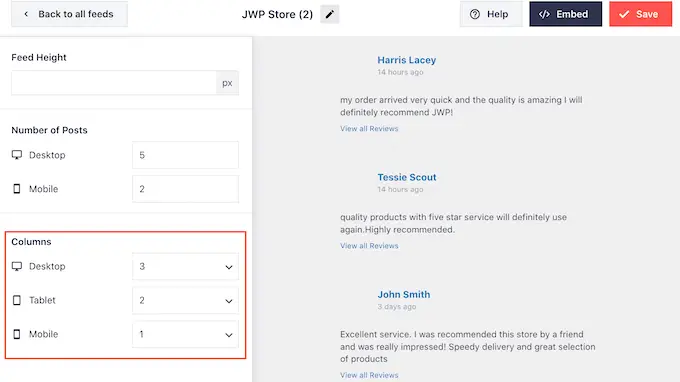
기본적으로 Smash Balloon은 WordPress 테마와 동일한 색 구성표를 사용하지만 'Light' 또는 'Dark' 색 구성표로 전환할 수도 있습니다.
이러한 옵션을 살펴보려면 기본 Smash Balloon 메뉴에서 'Color Scheme'을 클릭하십시오. 여기에서 'Light' 및 'Dark' 색 구성표를 테스트하고, WordPress에서 텍스트 색을 변경하고, 'Custom'을 선택하고 컨트롤을 사용하여 배경색 등을 변경할 수 있습니다.
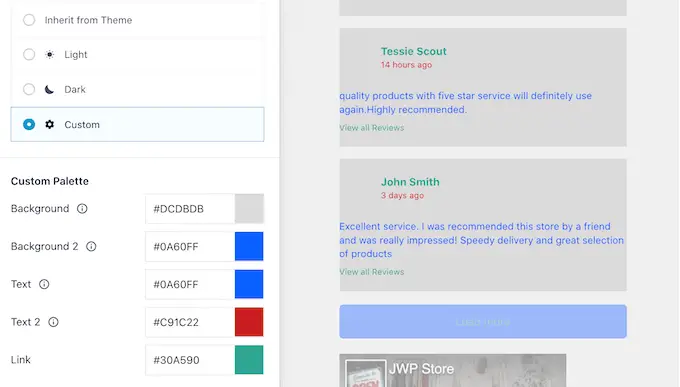
다음으로 페이지의 프로필 사진 및 이름과 같은 콘텐츠를 포함할 수 있는 리뷰 피드 위에 헤더를 추가할 수 있습니다. 이것은 모든 긍정적인 리뷰가 귀하의 페이지 또는 비즈니스에 대한 것임을 분명히 합니다.
헤더 섹션을 추가하려면 왼쪽 메뉴에서 '헤더'를 선택합니다.
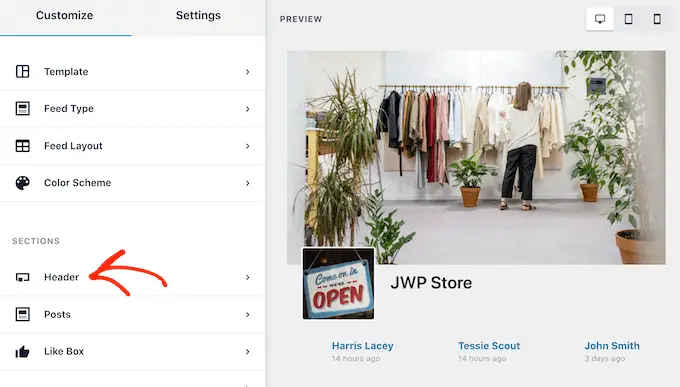
시작하려면 '활성화' 슬라이더를 클릭하여 헤더를 추가하거나 숨길 수 있습니다.

머리글을 표시하는 경우 컨트롤을 사용하여 머리글의 크기와 색상을 변경하고, 페이지의 프로필 사진을 숨기거나 표시하고, 페이지의 약력과 좋아요를 표시하는 등의 작업을 수행할 수 있습니다.
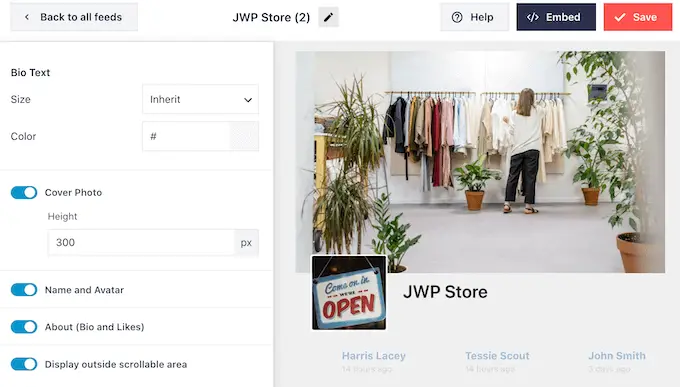
그런 다음 왼쪽 메뉴에서 '게시물 스타일'을 선택하여 피드 내에서 개별 리뷰가 표시되는 방식을 변경할 수 있습니다.
그런 다음 '게시 스타일'을 다시 클릭합니다.
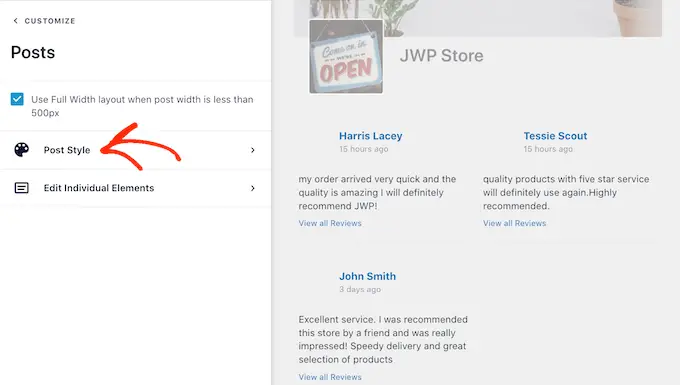
여기에서 일반 레이아웃과 박스형 레이아웃 중에서 선택할 수 있습니다.
'박스형'을 클릭하면 각 게시물에 컬러 배경을 만들 수 있습니다. 또한 테두리 반경을 더 크게 만들어 곡선 모서리를 만들거나 테두리 그림자를 추가하여 리뷰를 돋보이게 할 수 있습니다.
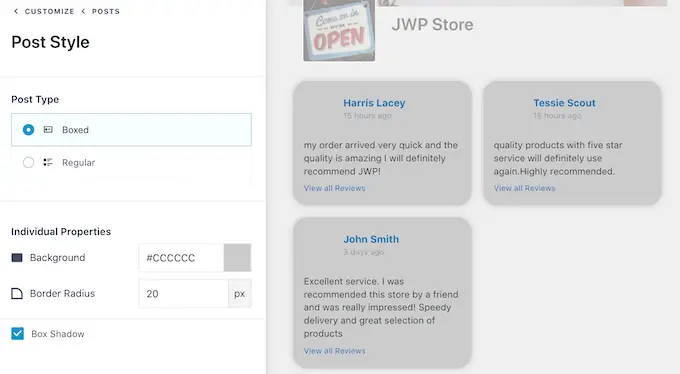
'일반' 레이아웃을 선택하면 다른 리뷰를 구분하는 선의 색상과 두께를 변경할 수 있습니다.
다음 이미지에서는 선 두께를 늘리고 다른 색상을 사용했습니다.
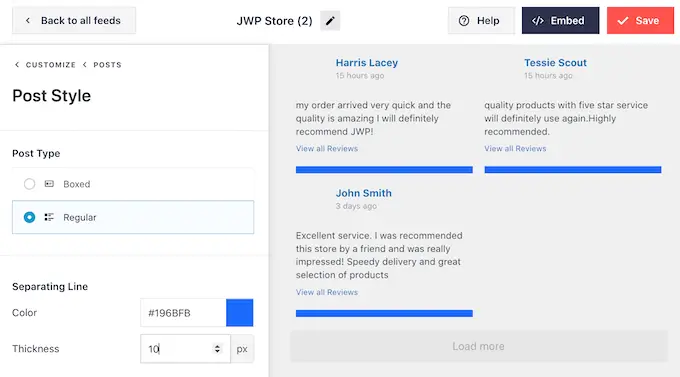
기본 Smash Balloon 설정 화면으로 돌아가서 각 검토 내에서 개별 부품의 스타일을 지정할 수도 있습니다.
다시 한 번 '글 스타일'을 선택한 다음 '개별 요소 편집'을 대신 클릭합니다.
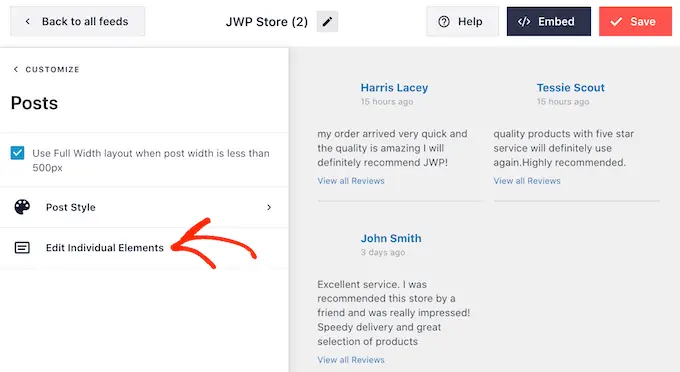
이제 고객의 이름, 날짜, 좋아요, 공유 및 댓글 수와 같이 각 리뷰에서 Smash Balloon이 보여주는 다양한 콘텐츠를 모두 볼 수 있습니다.
포함된 리뷰에서 콘텐츠를 제거하려면 해당 상자를 클릭하여 선택을 취소합니다.
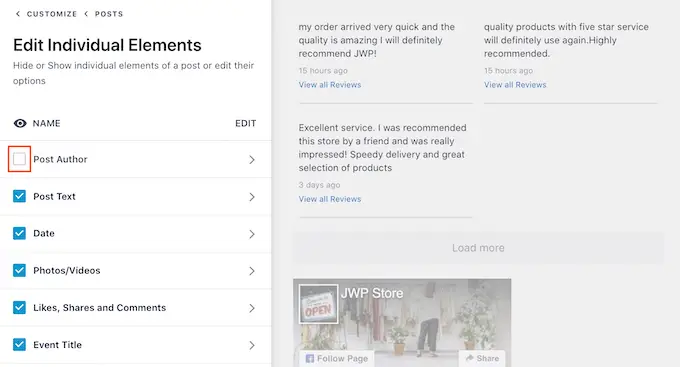
콘텐츠의 스타일을 지정하려면 제목을 클릭하기만 하면 됩니다. 텍스트 크기와 텍스트 색상을 변경할 수 있는 화면으로 이동합니다.
이를 통해 특정 콘텐츠를 다른 콘텐츠보다 더 돋보이게 만들 수 있습니다. 예를 들어 리뷰 텍스트를 리뷰를 남긴 사람의 이름보다 크게 만들고 싶을 수 있습니다.
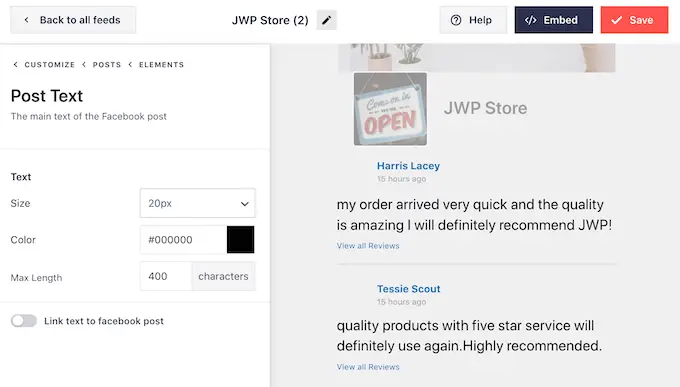
기본적으로 Smash Balloon은 각 리뷰 아래에 '모든 리뷰 보기' 링크를 표시합니다.
이 링크의 모양을 변경하거나 '작업 링크 게시'를 클릭하여 자신의 메시지로 바꿀 수도 있습니다.
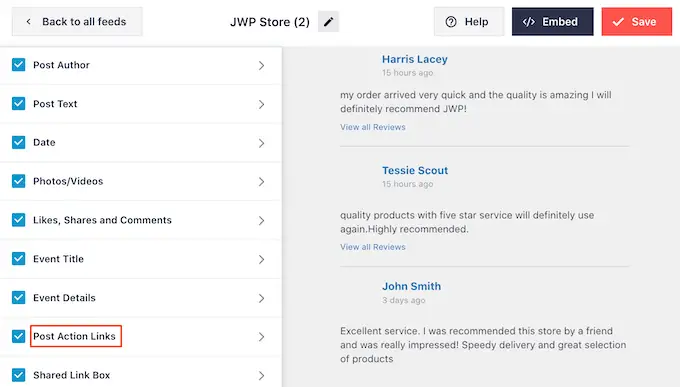
여기에서 텍스트 크기와 색상을 변경할 수 있습니다.
기본 텍스트를 바꾸려면 '모든 리뷰 보기 텍스트' 필드에 입력하기만 하면 됩니다.
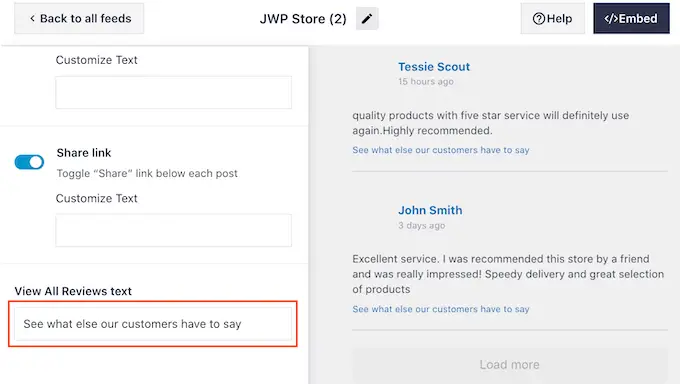
기본적으로 Smash Balloon은 리뷰 피드에 Facebook '좋아요' 버튼을 추가하지 않습니다. 이 버튼을 사용하면 방문자가 Facebook에서 귀하를 더 쉽게 팔로우할 수 있으므로 귀하의 비즈니스에 대해 더 많이 알 수 있습니다.
이러한 이유로 '좋아요 상자' 설정을 선택하여 이 버튼을 추가할 수 있습니다.
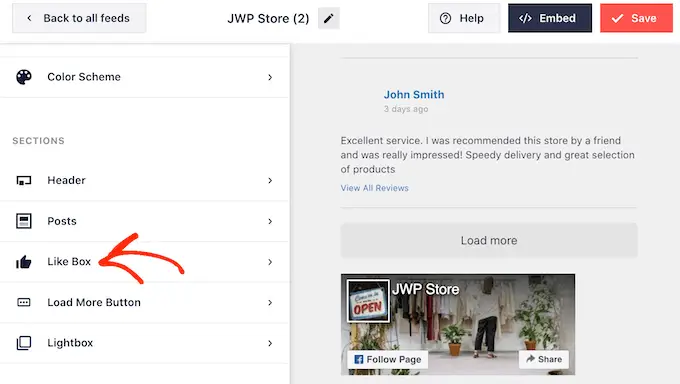
여기에서 '사용'을 클릭하면 토글이 파란색으로 바뀝니다.
이제 '위치' 드롭다운을 사용하여 리뷰 피드 아래 또는 위에 좋아요 상자를 표시할 수 있습니다.
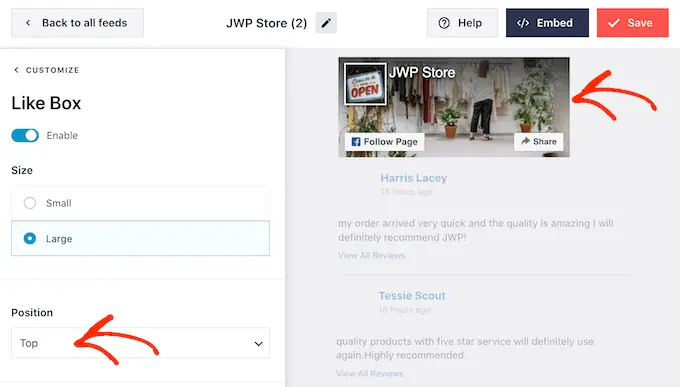
이 설정을 사용하여 버튼을 크게 또는 작게 만들거나, 페이지의 표지 사진을 표시하거나, 사용자 지정 클릭 유도 문안을 추가할 수도 있습니다.
리뷰는 이미 사회적 증거의 강력한 형태이지만 Facebook에서 귀하를 팔로우하는 총 사람 수를 표시하고 싶을 수도 있습니다. 이렇게 하려면 '팬 표시' 스위치를 클릭하기만 하면 파란색으로 바뀝니다.
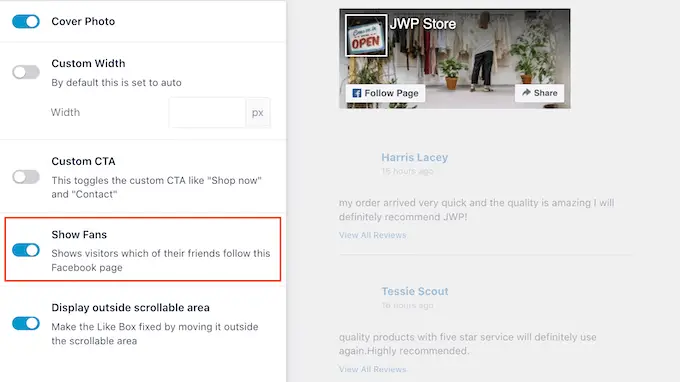
'더 보기' 버튼을 사용하면 방문자가 더 많은 리뷰를 쉽게 스크롤할 수 있습니다. 리뷰가 많은 경우 이 버튼이 아직 활성화되지 않은 경우 피드에 추가하는 것이 좋습니다.
이렇게 하려면 왼쪽 메뉴에서 '추가 버튼 로드' 옵션을 선택합니다.
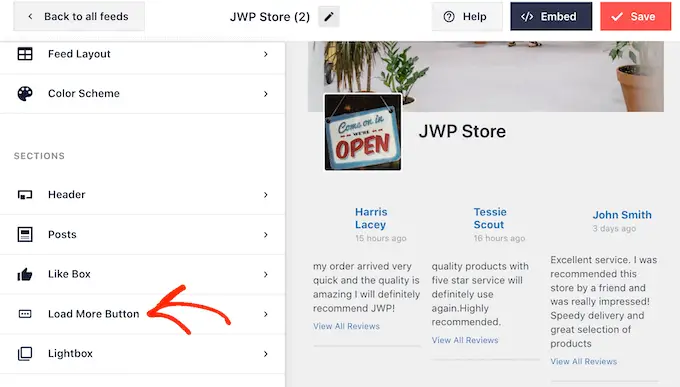
그런 다음 '사용' 토글을 클릭하여 파란색으로 바꿉니다.
배경색, 호버 상태 및 텍스트 색상을 변경하여 버튼을 돋보이게 만들 수도 있습니다.
'텍스트' 필드에 입력하여 버튼에 나만의 메시지를 추가할 수도 있습니다. 예를 들어 '리뷰 더 보기'와 같은 것을 사용할 수 있습니다.
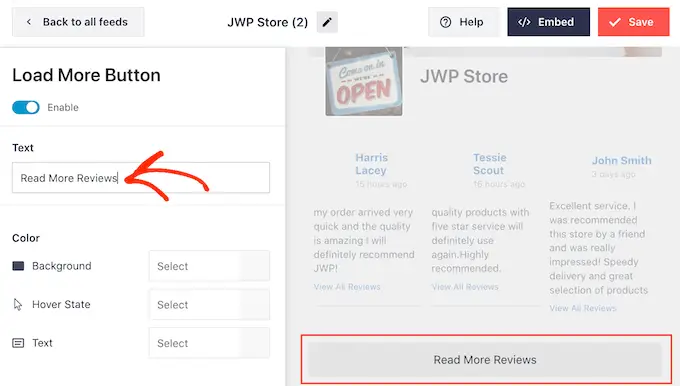
Facebook 리뷰 피드의 모양이 만족스러우면 '저장'을 클릭하여 변경 사항을 저장하는 것을 잊지 마십시오.
WordPress에 Facebook 리뷰 피드를 삽입하는 방법
이제 블록, 위젯 또는 단축 코드를 사용하여 사이트에 리뷰 피드를 추가할 준비가 되었습니다.
Smash Balloon을 사용하여 하나 이상의 피드를 만든 경우 블록이나 위젯을 사용하려는 경우 리뷰 피드의 코드를 알아야 합니다.
이 정보를 얻으려면 Facebook 피드 » 모든 피드 로 이동한 다음 단축 코드의 feed="" 부분을 확인하십시오. 이것은 블록이나 위젯에 추가해야 하는 코드이므로 메모해 두십시오.
다음 이미지에서는 feed="5" 사용해야 합니다.
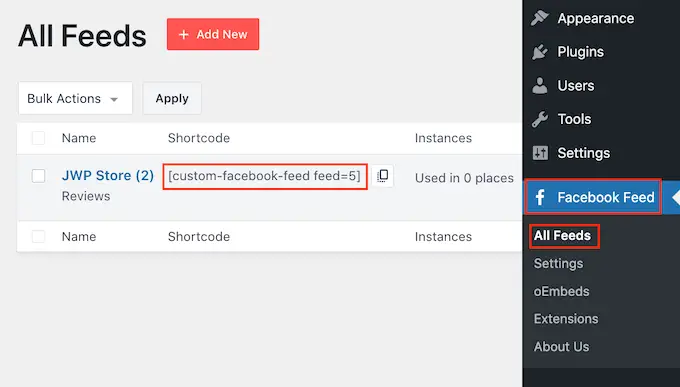
페이지나 게시물에 리뷰를 삽입하려면 '맞춤형 Facebook 피드' 블록을 사용할 수 있습니다.
리뷰를 표시할 페이지나 게시물을 열기만 하면 됩니다. 그런 다음 '+' 아이콘을 클릭하여 새 블록을 추가하고 'Custom Facebook Feed'를 입력하기 시작합니다.
Facebook 블록이 나타나면 클릭하여 페이지나 게시물에 추가합니다.
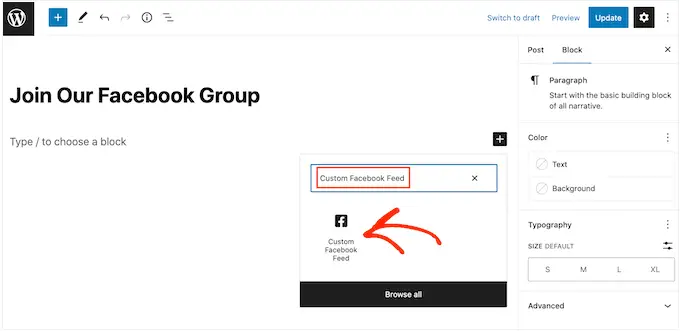
블록은 기본적으로 Smash Balloon 피드 중 하나를 표시합니다. Facebook 리뷰 피드가 아닌 경우 오른쪽 메뉴에서 '단축 코드 설정' 섹션을 찾으세요.
여기에서 feed="" 코드를 추가한 다음 '변경사항 적용'을 클릭하십시오.
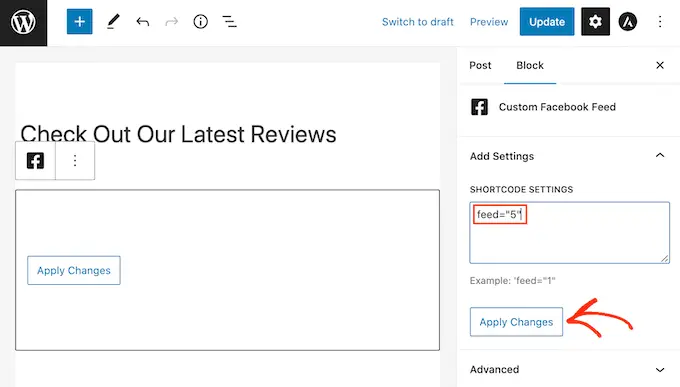
그런 다음 페이지를 게시하거나 업데이트하여 리뷰를 웹사이트에 게시하세요.
또 다른 옵션은 사이드바 또는 유사한 섹션과 같은 위젯 준비 영역에 피드를 추가하는 것입니다. 이를 통해 방문자는 WordPress 웹사이트 어디에 있든 최신 리뷰를 볼 수 있습니다.
이렇게 하려면 WordPress 대시보드에서 모양 » 위젯으로 이동한 다음 파란색 '+' 버튼을 클릭합니다.
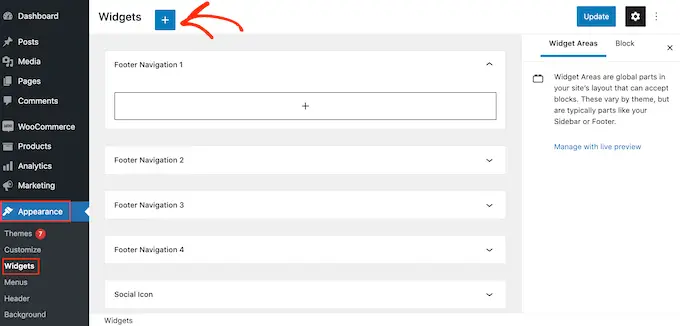
그런 다음 검색창에 'Custom Facebook Feed'를 입력합니다.
오른쪽 위젯이 나타나면 사이드바와 같이 WordPress 웹사이트에서 리뷰를 표시할 위치로 드래그합니다.

기본적으로 위젯은 Smash Balloon을 사용하여 만든 피드 중 하나를 표시합니다.
이것이 귀하의 Facebook 리뷰 피드가 아닌 경우 피드의 코드를 '단축 코드 설정' 상자에 입력하십시오. 그런 다음 '변경사항 적용'을 클릭하십시오.
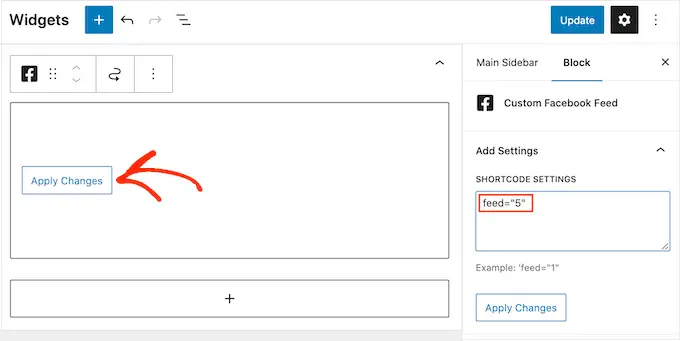
이제 '업데이트' 버튼을 클릭하여 소셜 미디어 위젯을 라이브로 만들 수 있습니다. 자세한 내용은 WordPress에서 위젯을 추가하고 사용하는 방법에 대한 전체 가이드를 참조하세요.
또 다른 옵션은 단축 코드를 사용하여 모든 페이지, 게시물 또는 위젯 지원 영역에 리뷰 피드를 삽입하는 것입니다. Facebook 피드 » 모든 피드 로 이동하여 '단축 코드' 열 아래의 모든 코드를 복사하십시오.
이제 이 코드를 모든 단축 코드 블록에 추가할 수 있습니다. 자세한 내용은 WordPress에 단축 코드를 추가하는 방법에 대한 전체 가이드를 참조하세요.
마지막으로 블록 활성화 테마가 있는 경우 전체 사이트 편집기를 사용하여 사이트의 아무 곳에나 '맞춤형 Facebook 피드' 블록을 추가할 수 있습니다.
WordPress 대시보드에서 Appearance » Editor 로 이동합니다.
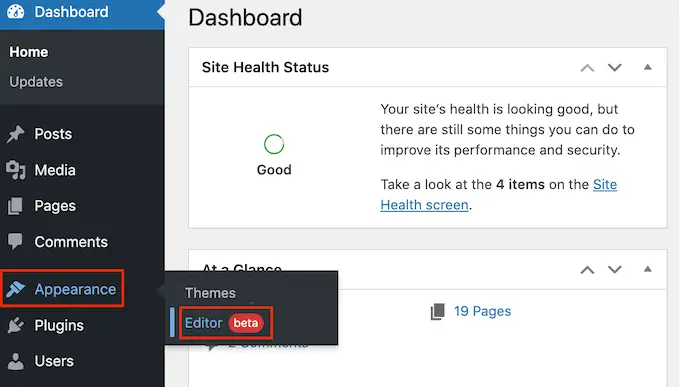
기본적으로 전체 사이트 편집기는 테마의 홈 템플릿을 표시합니다. 리뷰 피드를 다른 템플릿에 추가하려면 '홈' 옆의 화살표를 클릭하십시오.
그런 다음 드롭다운 메뉴에서 바닥글 템플릿과 같은 템플릿을 선택할 수 있습니다.
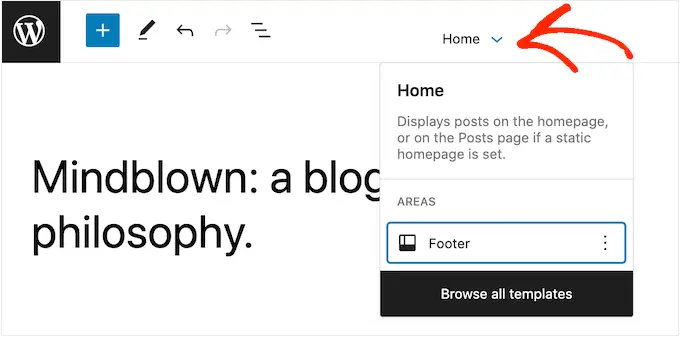
또 다른 옵션은 '모든 템플릿 찾아보기'를 클릭하는 것입니다.
이제 전체 사이트 편집기에 편집할 수 있는 모든 템플릿 목록이 표시됩니다. 리뷰를 표시할 템플릿을 클릭하기만 하면 됩니다.
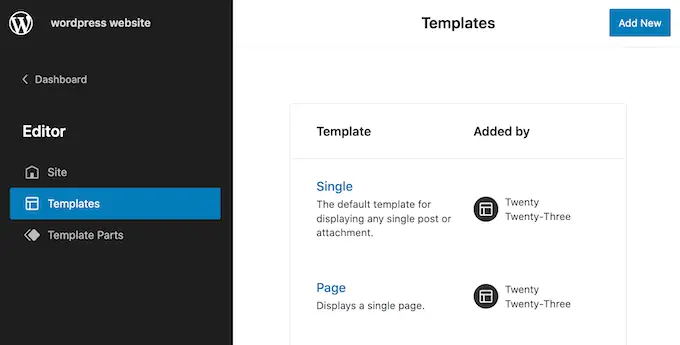
템플릿을 선택한 후 리뷰 피드를 추가하려는 영역 위로 마우스를 가져가기만 하면 됩니다.
그런 다음 파란색 '+'가 나타나면 클릭합니다.
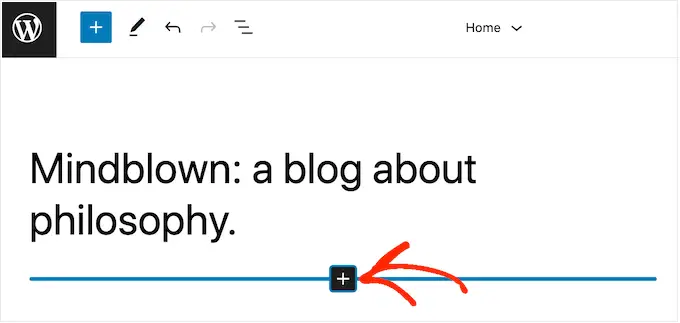
그런 다음 'Custom Facebook Feed'를 입력하기 시작합니다.
오른쪽 블록이 나타나면 클릭하여 템플릿에 추가합니다.
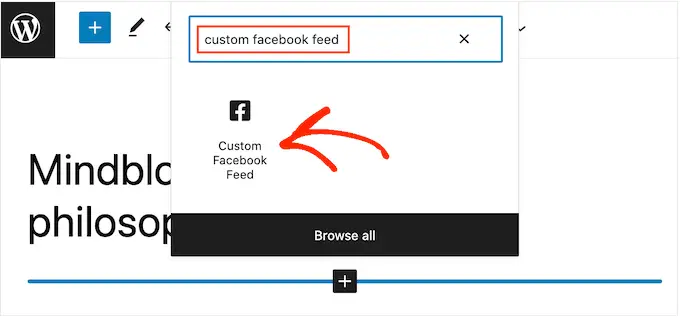
항상 그렇듯이 Smash Balloon은 기본적으로 피드를 표시합니다. 위에서 설명한 동일한 프로세스에 따라 단축 코드를 추가하여 이 피드를 변경할 수 있습니다.
이 기사가 WordPress에서 Facebook 페이지 리뷰를 표시하는 방법을 배우는 데 도움이 되었기를 바랍니다. 블로그를 위한 최고의 Facebook 플러그인에 대한 전문가의 선택이나 맞춤형 Instagram 사진 피드를 만드는 방법을 보고 싶을 수도 있습니다.
이 기사가 마음에 드셨다면 WordPress 비디오 자습서용 YouTube 채널을 구독하십시오. 트위터와 페이스북에서도 우리를 찾을 수 있습니다.
